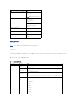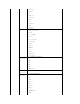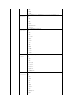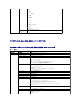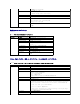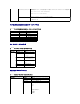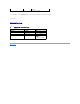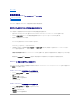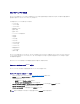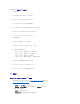Users Guide
目次ページに戻る
監視と警告管理
Dell™RemoteAccessController5ファームウェアバージョン 1.40 ユーザーズガイド
プラットフォームイベントの設定
よくあるお問い合わせ(FAQ)
ここでは、DRAC 5 の監視方法と、システムと DRAC 5 が警告を受け取るように設定する手順を説明します。
管理下システムが前回クラッシュ画面を取り込むように設定する
DRAC 5 が前回クラッシュ画面を取り込めるようにするには、管理下システムの次の必須項目を設定する必要があります。
1. 管理下システムソフトウェアをインストールします。管理下システムソフトウェアのインストールについては、『Server Administrator ユーザーズガイド』を参照してください。
2. Windows の起動と回復設定 で Windous の「自動再起動」機能を選択解除した対応 Microsoft®Windows®オペレーティングシステムを実行します。
3. 前回クラッシュ画面を有効にする(デフォルト=無効)。
ローカル RACADM を有効にするには、コマンドプロンプトで次のコマンドを入力します。
racadm config -g cfgRacTuning -o cfgRacTuneAsrEnable 1
4. 自動回復タイマーを有効にして、自動回復動作をリセット、 電源を切る、または電源を入れ直す に設定します。自動回復 タイマーを設定するには、Server Administrator または IT
Assistant を使用する必要があります。
自動回復 の設定手順の詳細については、『 Server Administrator ユーザーズガイド』を参照してください。前回のクラッシュ画面を取り込めるように、自動回復 タイマーを 60 秒以上に設定
してください。デフォルト設定は 480 秒です。
自動回復 動作が シャットダウン または 電源の入れ直し に設定されている場合は管理下システムの電源がオフになったときに前回のクラッシュ画面は使用できません。
Windows の 自動再起動オプションを無効にする
DRAC 5 ウェブベースインタフェースの前回クラッシュ画面機能が正しく動作するようにするために、Microsoft Windows Server 2003 と Windows 2000 Server を実行している管理下システ
ム上の自動回復 オプションを無効にしてください。
Windows Server 2003 の自動再起動オプションを無効にする
1. Windows コントロールパネル を開いて、システム アイコンをダブルクリックします。
2. 詳細 タブをクリックします。
3. 起動と回復 で 設定 をクリックします。
4. 自動再起動 チェックボックスを選択解除します。
5. OK を 2 度クリックします。
Windows 2000 Server の自動再起動オプションを無効にする
1. Windows コントロールパネル を開いて、システム アイコンをダブルクリックします。
2. 詳細 タブをクリックします。
3. 起動と回復 ... ボタンをクリックします。
4. 自動再起動 チェックボックスを選択解除します。